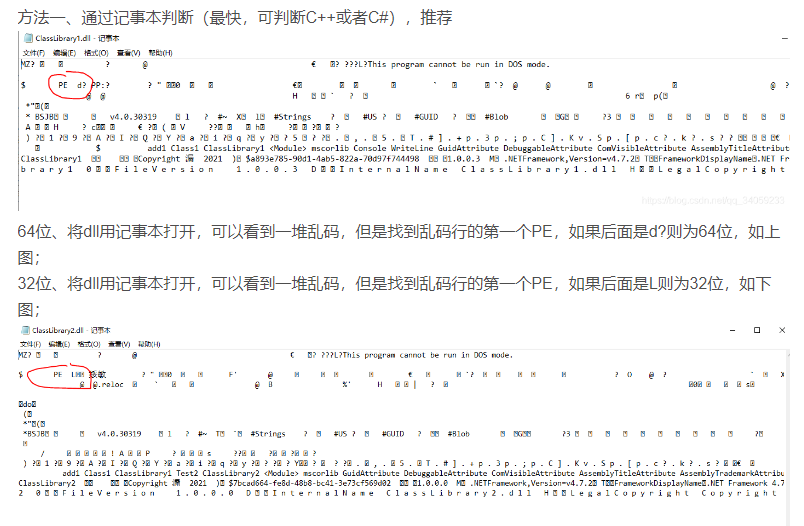plt h_fig.canvas.toolbar.zoom()怎么避免多次设置失效
Based on the code snippet you provided, it seems like you are using Matplotlib, a popular Python library for creating visualizations.
The plt module in Matplotlib provides an interface for creating plots, while the h_fig.canvas.toolbar.zoom() method is used to enable zooming functionality on a plot.
To avoid multiple calls to h_fig.canvas.toolbar.zoom() from causing the zooming feature to become ineffective, you can check if the zooming feature has already been enabled before calling the method again. One way to do this is to use a boolean flag to keep track of whether the zooming feature has been enabled or not. Here’s an example:
import matplotlib.pyplot as plt
# Create a figure and plot some data
fig, ax = plt.subplots()
ax.plot([1, 2, 3], [4, 5, 6])
# Enable zooming feature if it hasn't been enabled yet
if not hasattr(fig.canvas.toolbar, '_id_drag_zoom'):
fig.canvas.toolbar.zoom()
# Show the plot
plt.show()
In this example, the hasattr() function is used to check if the '_id_drag_zoom' attribute has been set on the toolbar object. This attribute is set when the zooming feature is enabled, so if it exists, it means that the feature has already been enabled and there’s no need to call h_fig.canvas.toolbar.zoom() again.
By checking for this attribute, you can ensure that the zooming feature is only enabled once, even if the code that calls h_fig.canvas.toolbar.zoom() is executed multiple times.
在 Python 中,使用全局变量需要在函数内部声明。
如果你在函数内部使用全局变量,而没有进行声明,Python 将会认为这是一个局部变量,而不是全局变量。这样就会导致在函数中无法访问到全局变量,同时也可能出现一些意料之外的行为。
要在函数内部使用全局变量,可以使用global关键字来声明。例如:
x = 0 # 全局变量
def my_function():
global x # 声明 x 为全局变量
x = 1 # 修改全局变量 x 的值
my_function()
print(x) # 输出 1
在上面的示例代码中,我们在函数内部使用了全局变量x,并使用global关键字在函数内部声明了x为全局变量。
需要注意的是,在函数中修改全局变量的值会影响到所有使用该全局变量的代码。因此,使用全局变量需要谨慎,最好避免在函数中修改全局变量的值,而是应该通过函数的参数和返回值来传递数据。
可以使用 plt.get_fignums() 函数获取当前所有的 Figure 对象的编号列表,然后使用 plt.figure() 函数判断是否存在指定编号的 Figure 对象。如果存在,则获取该 Figure 对象的句柄,并使用 fig.add_subplot() 函数创建子图并作图;如果不存在,则使用 plt.figure() 函数创建新的 Figure 对象,并使用 fig.add_subplot() 函数创建子图并作图
matplotlib新建编号从1到10的10个figure
可以使用 plt.figure() 函数创建新的 Figure 对象,并使用循环语句创建编号从 1 到 10 的 10 个 Figure 对象。下面是一个简单的例子:
import matplotlib.pyplot as plt
for i in range(1, 11):
fig = plt.figure(i)
plt.plot([0, 1], [0, 1])
plt.title('Figure {}'.format(i))
在这个例子中,使用循环语句创建编号从 1 到 10 的 10 个 Figure 对象。在每个循环中,使用 plt.figure() 函数创建一个新的 Figure 对象,并指定 Figure 对象的编号为当前循环变量 i。然后,使用 plt.plot() 函数在该 Figure 对象中画一条直线,以便在图像中显示出来。最后,使用 plt.title() 函数为该 Figure 对象设置标题,标题内容为 "Figure i",其中 i 为当前循环变量。
需要注意的是,如果已经有一个 Figure 对象使用了指定的编号,那么 plt.figure() 函数将返回该 Figure 对象。因此,在本例中,如果之前已经创建了编号为 1 的 Figure 对象,则在第一次循环中,将会获取到该 Figure 对象,而不是创建一个新的 Figure 对象。如果需要创建新的 Figure 对象,请确保使用未被占用的编号。
然后在每个figure中创建子图并分别作图
要在每个 Figure 对象中创建子图,并在子图中作图,可以使用 fig.add_subplot() 函数创建子图,并使用 subplot.plot() 函数在子图中作图。下面是一个例子:
import matplotlib.pyplot as plt
import numpy as np
for i in range(1, 11):
fig = plt.figure(i)
fig.suptitle('Figure {}'.format(i))
for j in range(1, 4):
ax = fig.add_subplot(1, 3, j)
ax.plot(np.linspace(0, 10, 100), np.sin(np.linspace(0, 10, 100*j)))
ax.set_title('Subplot {}'.format(j))
plt.show()
在这个例子中,首先创建了 10 个 Figure 对象,编号分别为 1 到 10,然后使用循环创建子图。在每个 Figure 对象中,使用 fig.add_subplot() 函数创建 1 行 3 列的子图网格,并依次在第 1、2、3 个子图中作图。在每个子图中,使用 ax.plot() 函数画出一条正弦曲线,并使用 ax.set_title() 函数设置子图标题。最后,使用 fig.suptitle() 函数为每个 Figure 对象设置总标题。
需要注意的是,fig.add_subplot() 函数的参数 1, 3, j 表示将子图网格分为 1 行 3 列,当前子图位于第 j 列。在本例中,j 的取值为 1、2、3,因此创建了 3 个子图。如果需要创建不同行列数的子图网格,可以相应地修改这些参数。
在本例中,使用了 numpy 库生成正弦曲线进行演示,您可以根据自己的需要修改 ax.plot() 函数的参数,作出您需要的图形。最后,使用 plt.show() 函数显示所有的图形。
python清空所有figure的曲线
在 Matplotlib 中,可以使用 clf() 函数来清空当前 Figure 对象中的所有曲线。该函数会将 Figure 对象中的所有 Axes 对象都清空,并将其状态重置为默认状态。下面是一个简单的例子:
import matplotlib.pyplot as plt
import numpy as np
# 画出两条曲线
plt.plot(np.linspace(0, 10, 100), np.sin(np.linspace(0, 10, 100)))
plt.plot(np.linspace(0, 10, 100), np.cos(np.linspace(0, 10, 100)))
# 清空当前 Figure 对象中的所有曲线
plt.clf()
在这个例子中,首先使用 plot() 函数画出了两条曲线。然后使用 clf() 函数清空当前 Figure 对象中的所有曲线。由于没有指定具体的 Figure 对象,因此会清空当前活动的 Figure 对象。如果需要清空指定的 Figure 对象中的曲线,可以先使用 figure() 函数获取指定的 Figure 对象,然后再使用 clf() 函数清空该对象中的曲线,例如:
fig = plt.figure(1)
plt.plot(np.linspace(0, 10, 100), np.sin(np.linspace(0, 10, 100)))
plt.plot(np.linspace(0, 10, 100), np.cos(np.linspace(0, 10, 100)))
fig.clf()
在这个例子中,首先使用 figure() 函数获取 Figure 对象 1,然后使用 plot() 函数画出两条曲线。接着使用 clf() 函数清空 Figure 对象 1 中的所有曲线。